Hinweis: Diese Dokumentation ist eine Vorab-Version und nicht final.
 Tool-Einstellungen
Tool-Einstellungen
Dieses Thema richtet sich an Administratoren und Entwickler mit Administrator-Rechten in Episerver.
In der Admin-Ansicht unter Konfig > Tool-Einstellungen können Sie verschiedene Funktionen für die Integration und Konfiguration von Episerver CMS ausführen.
- Plug-In-Manager
- Name für Web-Adressen neu erstellen
- Spiegelung
- A/B-Testkonfiguration
- Konfiguration der Suche
Plug-In-Manager
Viele Funktionen in Episerver CMS sind als Plug-ins angelegt, die Sie vom Plug-in Manager aus verwalten können. Sie können ausgewählte Teile aktivieren und deaktivieren. Wenn Ihre Organisation in zusätzliche Plug-ins investiert, finden Sie sie ebenfalls im Plug-in-Manager. Nach der Wahl eines Plug-ins wählen Sie aus, welcher Teil davon in der Registerkarte Übersicht zur Verfügung stehen soll.
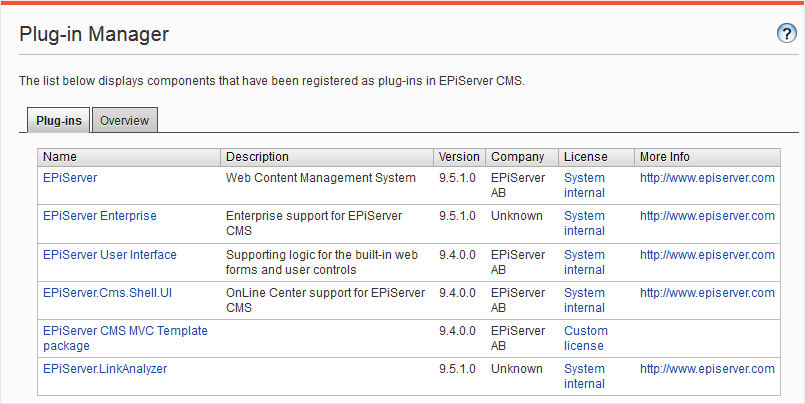
Name für Web-Adressen neu erstellen
Name für Web-Adressen neu erstellen ändert Adressen im Adressfeld. Wenn ein Besucher eine Seite auf einer Website basierend auf Episerver CMS ansieht, erscheint ein Pfad zu der Seite im Adressen-Feld. Die Adresse entspricht dem Platz der Seite in der Website-Struktur.

Die Namen im Adressen-Feld werden automatisch aus den Namen erstellt, den ein Redakteur für die Seite angibt. Wenn ein Redakteur den Namen der Seite ändert, ändert sich der Name im Adressen-Feld nicht. Sie können den Namen im Adressen-Feld manuell ändern, indem Sie das Feld Name in URL auf Registerkarte Einstellungen in der Bearbeitungsansicht ändern.
Einige Seiten haben keinen Wert im Feld für Namen in Web-Adressen, zum Beispiel Seiten, die von anderen Episerver Lösungen importiert wurden. Die Name für Web-Adressen neu erstellen-Funktion ermöglicht Ihnen, alle Web-Adressen für die Website gleichzeitig zu erstellen. Alle vorhandene Adressen können auch durch neue überschrieben werden.
Die Name für Web-Adressen neu erstellen-Funktion kann Links zur Website beeinflussen. Alle internen Links werden automatisch aktualisiert. Wenn andere Websites auf eine bestimmte Seite verlinken, kann dieser Link jedoch fehlerhaft sein. Die Funktion kann auch Browserfavoriten (Lesezeichen) von Besuchern beeinflussen.
- Auf der Konfig-Registerkarte wählen Sie Name für Web-Adressen neu erstellen aus.
- Wählen Sie Es werden alle Seitennamen in Web-Adressen neu erstellt (vorhandene Links werden überschrieben) aus.
- Klicken Sie auf Links neu erstellen.
Spiegelung
Spiegelung dupliziert Inhalt zwischen Websites. Episerver CMS kann ausgewählte Teile oder eine ganze Website spiegeln, und kann automatisch oder manuell ausgeführt werden. Dies ist nützlich, wenn Sie Abschnitte in einer Testumgebung erstellen möchten und dann alle Informationen gleichzeitig im öffentlichen Bereich veröffentlichen.
Spiegelungs-Aufträge werden in Zeitabständen ausgeführt, die Sie festlegen, wie in Geplante Aufträge beschrieben.
Um die Spiegelung zu ermöglichen, muss eine Spiegelungs-Anwendung installiert und ausgeführt werden. Die Anwendung übernimmt die Datenübertragung zwischen Websites und läuft separat zur Episerver CMS Quell- und Zielsite. Sie können Quell- und Ziel-Websites konfigurieren, um separate Spiegelungs-Anwendungen zu verwenden. Sie können auch eine einzelne Spiegelungs-Anwendung konfigurieren. Siehe Episerver World, um Spiegelung zu konfigurieren und um damit zu arbeiten.
Um die Spiegelung zwischen zwei Websites einzurichten, erstellen Sie Kanäle in der Admin-Ansicht. Kanäle definieren die Spiegelungsaufträge von einem Episerver CMS zum anderen oder auch zu einem externen Empfänger.
Gehen Sie auf der Quellwebsite Admin-Ansicht > Konfig-Registerkarte > Tool-Einstellungen > Spiegelung zum Erstellen eines Kanals für die Spiegelung wie folgt vor:
-
Klicken Sie Erstellen und geben Sie die folgenden Informationen ein:
Einstellung Beschreibung Name Geben Sie einen eindeutigen Namen für den Spiegelungs-Kanal ein. Parameter Optionales Feld, das von den Anbietern verwendet werden kann. In dieser Version gibt es einen Parameter, der vom Anbieter bearbeitet werden kann:
Episerver.MirroringService.MirroringTransferProtocol. WCF.MirroringTransferClient.TransferAction.
Die TransferAction verfügt über zwei Optionen None und ForceCurrentVersion. Standardmäßig ist es der Wert None, der eine neue Version für jede veröffentlichte Seite auf der Ziel-Website erstellt. Die ForceCurrentVersion-Option wird keine neue Version für jede veröffentlichte Seite erstellen. Stattdessen wird die Seite auf der Zielsite aktualisiert.
Standard-URI verwenden Wählen Sie den in der Konfigurationsdatei ("Web.config") definierten URI zur Spiegelung von Anwendungen aus. Wenn Sie diese Option auswählen, wird das URI-Feld deaktiviert. URI Geben Sie den URI am Zieldienst der Spiegelungs-Zielanwendung ein, zum Beispiel:
http://localhost/Mirroring/Mirroring/ MirroringTransferServer.svc.
Der Service für den Standardanbieter ist:
MirroringTransferServer.svc.
Startseite Wählen Sie die lokale Stammseite auf der zu spiegelnden Quellsite aus. Stammseite in Ziel Wählen Sie die Seitenzahl auf der Zielsite aus, wo die Seiten hingespiegelt werden. Startseite einschließen Legt fest, ob die Startseite gespiegelt wird oder nur ihre Elemente gespiegelt werden. Als anonymer Benutzer importieren Legt fest, ob ein anonymer Benutzer den Export und Import von Seiten und Dateien machen kann, wenn der Spiegelungsauftrag ausgeführt wird. Inhalt als Benutzer importieren Legt fest, ob ein identifizierter Benutzer den Export und Import von Seiten und Dateien machen kann, wenn der Spiegelungsauftrag ausgeführt wird. Reports aktivieren Auswählen, um die Berichterstattung für den Spiegelungsauftrag per E-Mail zu aktivieren. Wenn Sie diese Option auswählen, kann das Feld E-Mail-Adresse bearbeitet werden. E-Mail-Adresse Geben Sie die e-Mail-Adresse ein, an die der Spiegelungsauftrag gesendet wird. Bei Fehler fortsetzen Auswählen, um die Aktivierung eines Spiegelungsauftrags fortzufahren, auch wenn auf der Importseite ein Problem besteht. Wenn diese Option nicht ausgewählt ist, endet ein Spiegelungsauftrag, sobald ein Fehler auftritt. Aktiviert Auswählen, um den Kanal aktiv zu schalten. Wenn diese Option nicht ausgewählt ist, erfolgt keine Spiegelung für diesen Kanal. Überprüfung aktivieren Aktivieren Sie die Validierung bevor Elemente gespiegelt werden. Der Spiegelungsauftrag validiert, dass alle Seitentypen gespiegelter Seiten in der Zielsite vorhanden sind und der Seitentyp die gleiche Zahl und Art der Seiteneigenschaften hat wie die Quellsite. Standardmäßig überprüft der Spiegelungsauftrag alle erforderlichen Seitentypen und Seitendefinitionen, die zur Startseite und den untergeordneten Seiten gehören. - Klicken Sie auf Speichern.
- Fahren Sie mit den folgenden Optionen fort:
-
Einstellung Beschreibung Kanal zurücksetzen Auswählen Sie, bei der nächsten Ausführung alles von der Stammseite des Spiegelungs-Kanals noch einmal auf die Quellsite zu spiegeln. Um den Kanal zurückzusetzen, wählen Sie den Namen des Spiegelungs-Kanals aus und klicken auf Fortfahren mit Zurücksetzung. System überprüfen Um den erstellten Kanal zu überprüfen, klicken Sie System überprüfen. Das Ergebnis erscheint unter der Registerkarte Nachrichten. Es überprüft die Quell- und Zielsite, um festzustellen, ob alle notwendigen Parameter ordnungsgemäß eingerichtet sind; wie URI, Stammseite am Zielort, Spiegelungs-Server-Bindung und Zugang zur Datenbank. Weitere Infos im Abschnitt über Synchronisation der Spiegelung in Developer Guide unter Bereitstellung > Spiegelung > Installation und Konfiguration der Spiegelung. Nachrichten Das Ergebnis eines Check-Systems erscheint in Registerkarte Nachrichten. Klicken Sie auf den Pfeil, um das Ergebnis und weitere Informationen zu vorherigen Spiegelungsaufträgen anzuzeigen, die ausgeführt wurden. Überwachung Der Status eines Spiegelungsauftrags erscheint in Registerkarte Überwachung. Zielsitekonfiguration Um eine Site als eine Spiegelungsziel zu verwenden, sind einige Konfigurationsschritte erforderlich. Seiten auf eine Zielsite spiegeln Erstellen Sie eine Zielseite in der redaktionellen Schnittstelle auf der Zielsite und erstellen Sie eine Seite, die als Stammseite für die gespiegelten Seiten dient. Sie können auch eine vorhandene Seite als Spiegelungs-Stammseite verwenden. Um Seiten zu veröffentlichen, muss die Spiegelungs-Anwendung installiert werden und die Konfiguration müssen umgesetzt werden. Spiegelung in andere Formate Partner und Kunden können Spiegelungen in anderen Formaten als dem Episerver CMS Import/Export-Format erstellen und durch Nutzung des Anbietermodells verbinden.
Konfigurieren von A/B-Tests
Sie können die bei Ausführung des A/B-Tests verwendeten Einstellungen konfigurieren unter Admin > Konfig > Tool-Einstellungen > A/B-Testkonfiguration.
| Einstellung | Beschreibung |
|---|---|
| Testdauer | Legt die standardmäßige Prüfdauer in Tagen fest. Dies kann in der Bearbeitungsansicht beim Einrichten eines A/B-Tests geändert werden. |
| Teilnahmeprozentsatz |
Legt die Standardanzahl von A/B-Test-Teilnehmern in Prozent fest. Dies kann in der Bearbeitungsansicht beim Einrichten eines A/B-Tests geändert werden.
Wenn der Teilnahmeprozentsatz auf 20 festgelegt ist, nehmen 20 % der Website-Besucher am A/B-Test teil. Die eine Hälfte der Testteilnehmer werden an die ursprüngliche Version geleitet, und die andere Hälfte zur Varianten-Version; der A/B-Test misst dann, welche Version die meisten Konversionen hat. Website-Besucher, die nicht am Test teilnehmen, werden zur originalen Version geführt. Ein höherer Wert bedeutet, dass mehr Besucher am Test teilnehmen und Daten schneller erhoben werden, aber er bedeutet auch, dass eine aus Konversionssicht möglicherweise weniger effektive Seite, mehr Besuchern ausgesetzt wird. |
| Den Testgewinner automatisch veröffentlichen, wenn die Ergebnisse signifikant sind? |
Stellen Sie True ein und ein A/B-Gewinner wird automatisch veröffentlicht, wenn der A/B-Test abgeschlossen ist und die Ergebnisse nach eingestelltem Konfidenzniveau statistisch signifikant sind.
Die Gewinnerin ist die Version, die die höhere Konversionsrate hat. Wenn die Konversionsraten gleich sind, muss der Redakteur eine Gewinnerin manuell auswählen.
Diese Einstellung betrifft alle A/B-Tests auf der Site.
Die Standardeinstellung ist False. |
| Konfidenzniveau |
Wählen Sie das standardmäßige Konfidenzniveau der statistischen Signifikanz aus, das Sie für die A/B-Testergebnisse haben möchten. Dies kann in der Bearbeitungsansicht beim Einrichten eines A/B-Tests geändert werden.
Das Konfidenzniveau legt fest, wie wahrscheinlich es ist, dass eine Gewinnerseite tatsächlich besser ist. Das heißt, dass der Unterschied zwischen der Gewinnerseite und der Herausforderin nicht auf Zufall beruht. Ein Konfidenzniveau von 95 % bedeutet zum Beispiel, dass 95 von 100 identischen Testfällen das gleiche Ergebnis haben würden. Das heißt, je höher die Zahl, desto zuverlässiger das Testergebnis. |
Konfiguration der Suche
Sie können verschiedene Suchanbieter abhängig von der Art der Inhalte auf Ihrer Website konfigurieren. Ein Suchanbieter durchsucht die Website nach Seiten, Blöcken, Dateien, Kategorien, Foren oder Seitentypen oder Produkten auf einer E-Commerce-Website. Suchergebnisse sind verfügbar bei der Suche im Episerver Hauptmenü in der Bearbeitungsansicht.
Aktivierung von Suchanbietern
Sie können festlegen, welchen Suchanbieter Sie aktivieren möchten, und die Reihenfolge, in der sie in der Suchtrefferliste angezeigt werden. Um zu diesen Einstellungen zu gelangen, gehen Sie auf die Admin-Ansicht und wählen Konfig > Konfiguration der Suche aus.
- Blöcke. Suchen Sie in Blöcken.
- Dateien. Suchen Sie in Dateien.
- Seiten. Suchen Sie auf Seiten.
- Wechseln zu. Wechseln Sie direkt aus der Suchtrefferliste zu Menü-Alternativen, die Ihren Suchkriterien entsprechen.
- Produkte. Suchen Sie in Produkten, wenn Sie Episerver Commerce installiert haben.
- Finden Sie Dateien, Blöcke und Seiten, wenn Sie Episerver Find installiert haben.
Mit Drag-and-drop in den Suchanbieteroptionen können Sie die Reihenfolge zwischen den Suchanbietern ändern. Dies steuert die Reihenfolge, in der die Ergebnisse in der Trefferliste angezeigt werden. Das Deaktivieren eines Kontrollkästchen deaktiviert diese Suchanbieteroption.
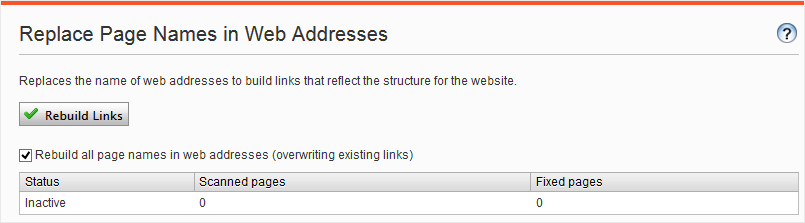
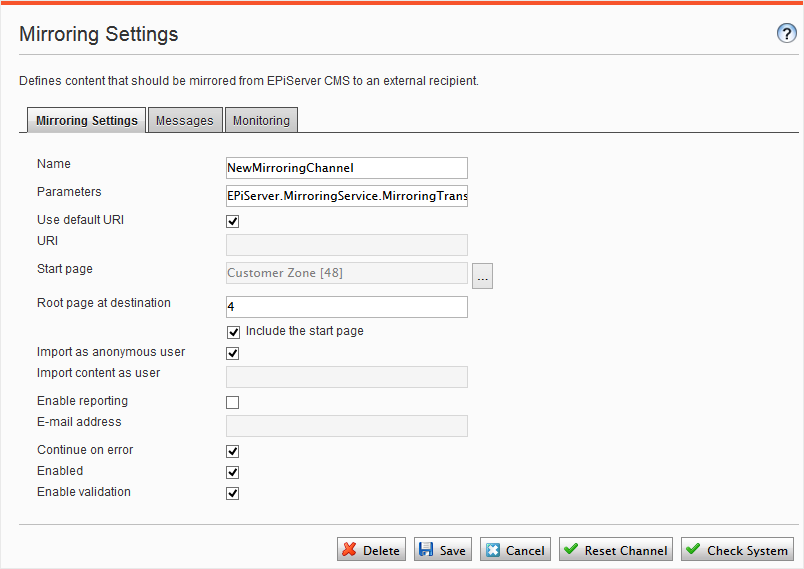
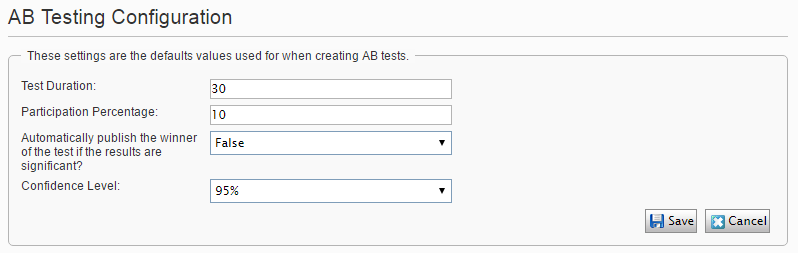

 Brauchen Sie Hilfe?
Brauchen Sie Hilfe?